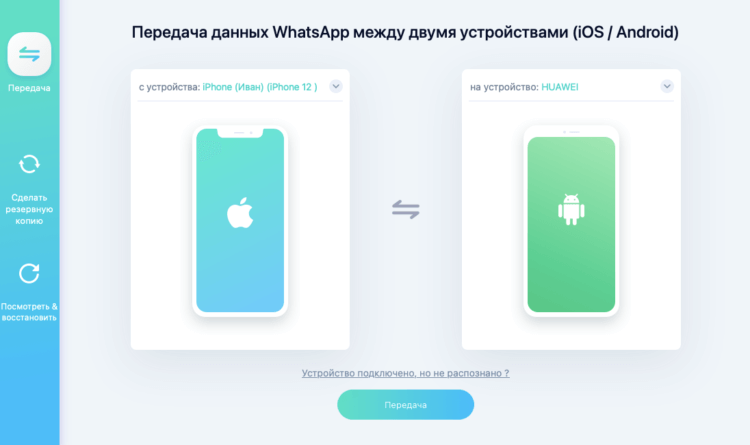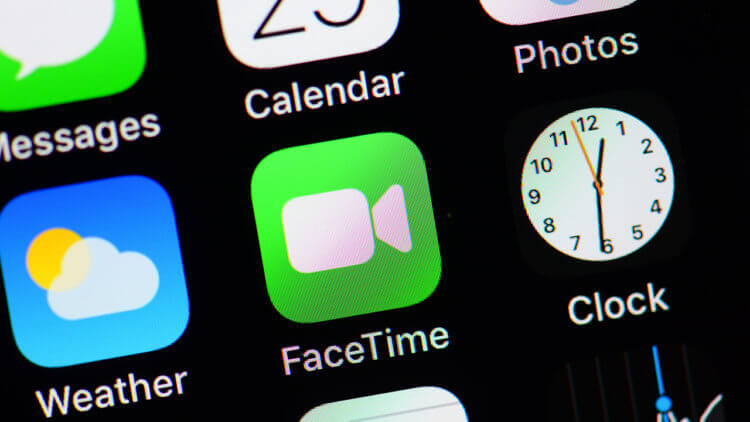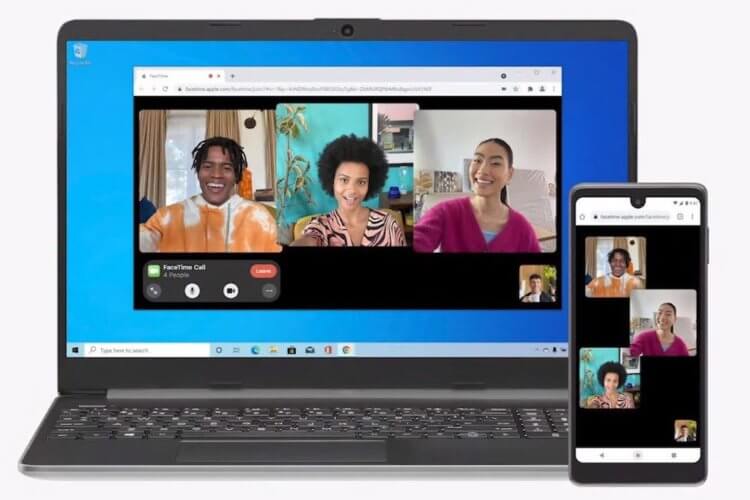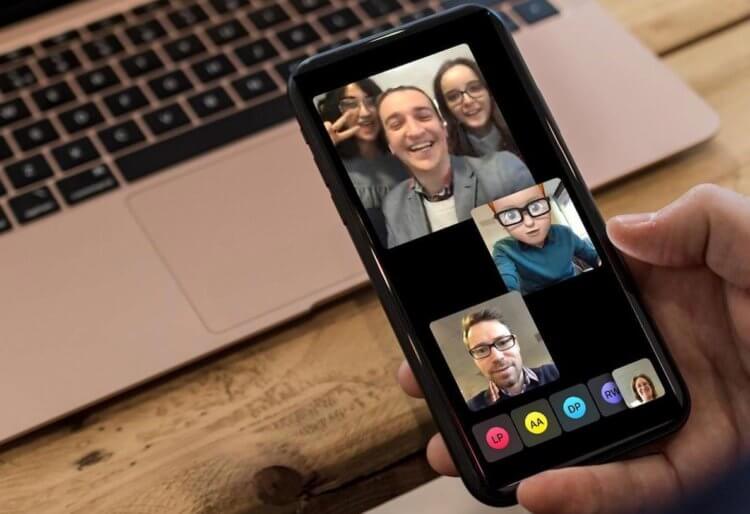- Как я перенёс чаты WhatsApp с iPhone на Андроид. Самый удобный способ
- Как перенести чаты WhatsApp
- Можно ли перенести резервную копию WhatsApp
- Перенос чатов WhatsApp через компьютер
- Перенос резервной копии WhatsApp с Айфона на Андроид
- Как восстановить сообщения в WhatsApp
- Apple представила FaceTime для Android. В чём отличия от версии для iOS
- Как звонить по FaceTime на Android
- Можно ли пользоваться iMessage на Android
- Как пользоваться FaceTime на Android. Официальный способ от Apple
- Как настроить FaceTime на Андроид
- Звонки через FaceTime на Android
Как я перенёс чаты WhatsApp с iPhone на Андроид. Самый удобный способ
Я больше чем уверен, что многие из вас даже не знали, что переписка в WhatsApp, в отличие от Telegram, не синхронизируется между iOS и Android. Поэтому, когда вы пересаживаетесь с одной платформы на другую, все ваши чаты остаются на старом смартфоне и не переходят на новый. По крайней мере, в автоматическом режиме. Однако у вас есть способ перенести чаты в WhatsApp c Айфона на Андроид и наоборот. Главное – знать, как действовать в подобных ситуациях, потому что это не всегда логично и интуитивно понятно.
Говорят, что перенести чаты WhatsApp с iPhone на Android нельзя. Но это не так
Несмотря на то что автоматически WhatsApp между iOS и Android не синхронизируется, существует как минимум четыре метода переноса чатов из Ватсап с Айфона на Андроид. Три из них предлагает WhatsApp, но, забегая вперёд, скажу, что эти способы – реально не для людей, потому что они не позволяют просто с комфортом взять и перенести все чаты разом. А четвёртый позволяет скопировать всю вашу переписку в WhatsApp и с удобством отправить её с iPhone на Android с помощью программы iCareFone for WhatsApp Transfer.
Как перенести чаты WhatsApp
Первый способ перенести Ватсап с Айфон на Андроид, заключается в том, чтобы перебросить чаты по электронной почте:
- Запустите WhatsApp на iPhone и свайпните по нужному чату влево;
- Нажмите на серую кнопку «Ещё» и здесь выберите «Экспорт чата»;
Таким образом нужно переносить каждый чат в отдельности
- Отправьте этот архив с чатом самому себе на электронную почту;
- Откройте этот архив у себя на Android и добавьте чаты в WhatsApp.
Ключевой недостаток этого способа заключается в том, что каждый чат придётся перебрасывать в индивидуальном порядке, и, как ни крути, это всё-таки не синхронизация. Потому что все сообщения, которые будут отправлены вам после отправки архива в него уже не попадут.
Можно ли перенести резервную копию WhatsApp
Второй способ – перебросить чаты в Ватсап с помощью резервной копии:
- Запустите WhatsApp и перейдите во вкладку «Настройки»;
- Откройте «Резервная копия» и нажмите «Создать копию»;
Терпеть не могу восстанавливать резервные копии, потому что у меня этот способ не сработал ни разу
- Удалите WhatsApp с iPhone и установите его на Android;
- Авторизуйтесь и восстановите предложенную копию.
Этот метод хорош всем, кроме того, что он работает через пень колоду. В 3 случаях из 5 вы ничего не восстановите таким образом. Особенно, если на смартфоне, на который вы хотите перенести чаты Ватсап, уже когда-то был установлен этот мессенджер. Тогда аппарат просто не сможет подобрать подходящую копию и будет восстанавливать те, которые и так вам принадлежали.
Перенос чатов WhatsApp через компьютер
Третий способ состоит в том, чтобы задействовать в переносе ещё и компьютер. Честно говоря, мне даже не хочется его описывать – настолько он сложен и неудобен для исполнения:
- Подключите iPhone к компьютеру, но не запускайте iTunes;
- Запустите командную строку и найдите папку WhatsApp;
- Воспользуйтесь командой dir, чтобы посмотреть содержимое;
- Скопируйте папку с помощью команды copy;
- Подключите Android-смартфон к компьютеру;
- Бросьте папку с резервной копией в хранилище Android-смартфона.
Короче, это полный ужас. Но я покажу реально рабочий и удобный способ, который вернул веру в человечество.
Перенос резервной копии WhatsApp с Айфона на Андроид
Мой любимый способ состоит в том, чтобы перенести резервную копию WhatsApp из iCloud на Android. Но для начала небольшая подготовка. Она заключается в том, чтобы удалить WhatsApp с Android-смартфона, если он был ранее установлен. Это обязательное условие, выполнение которого гарантирует перемещение резервной копии Ватсап с одного смартфона на другой.
- Загрузите утилиту iCareFone for WhatsApp Transfer на свой компьютер;
Подключайте к компьютеру оба смартфона сразу и следуйте инструкциям на экране
- Подключите к компьютеру оба смартфона по кабелю и нажмите «Передача»;
Для успешной передачи данных нужно обязательно верифицировать ваш аккаунт кодом из SMS
- Для перехода к следующему этапу подтвердите учётную запись WhatsApp, введя номер телефона, а потом – код, полученный по SMS;
Вот так выглядит процедура переноса данных
- После того, как вы введёте код верификации из SMS, программа автоматически перенесёт резервную копию WhatsApp с iPhone на Android;
Когда перенос завершится, вы увидите вот такой экран — ориентируйтесь на него
- Дождитесь переноса резервной копии на Android-смартфон, и вы увидите уведомление об успешном завершении процедуры.
В процессе копирования программа может попросить вас подтвердить свой телефонный номер, к которому привязана учётная запись WhatsApp. Это нужно для идентификации копии, которую нужно будет переносить на другой смартфон. Дело в том, что таким образом можно переносить копии между разными смартфонами с разными учётными записями.
Как восстановить сообщения в WhatsApp
После завершения процедуры резервного копирования скачайте на Android приложение WhatsApp из Google Play. Это необходимо сделать, не отключая смартфон от компьютера, чтобы не остановить процедуру переноса данных. Как только вы скачаете мессенджер на новый смартфон, нужно пройти авторизацию с тем же номером, к которому привязана резервная копия Ватсап с iPhone.
- Запустите WhatsApp у себя на Android-смартфоне;
- Пройдите авторизацию и примите правила WhatsApp;
- Согласитесь на поиск резервной копии и дождитесь её нахождения;
Восстановите копию, не отключая телефон от компьютера
- После того, как на экране появится уведомление о том, что обнаружена резервная копия, нажмите «Восстановить»;
- Дождитесь восстановления резервной копии Ватсап на Android.
Вся процедура по копированию чатов WhatsApp с iPhone на Android занимает не больше пяти минут. Причём от вас требуется минимум действий – подключить оба смартфона к компьютеру, нажав пару кнопок и ждать. В моём случае больше всего времени ушло на поиск кабеля, потому что комплектный Lightning-кабель от iPhone 12 из-за разъёма USB-C попросту не подошёл к моему MacBook Air 2017.
Давайте будем честны: установка сторонней софтины – это не то, чем мы обычно хотим заниматься, тем более когда речь о такой примитивной процедуре, как перенос чатов. Но, с другой стороны, если этого не сделать, вы рискуете остаться без своей переписке вообще либо потратить уйму времени на перенос каждого чата в отдельности, потому что остальные способы трансфера чатов Ватсап, предложенные создателями мессенджера, абсолютно бестолковые.
Источник
Apple представила FaceTime для Android. В чём отличия от версии для iOS
Одними из самых желанных сервисов Apple для пользователей Android всегда были iMessage и FaceTime. Им был не нужен ни Apple Music, ни Apple TV+, ни даже – чёрт возьми – «Локатор». Потому что с музыкой и фильмами на Android и так нет проблем, а для поиска пропавших предметов можно использовать кучу других приложений. Но вот переписка и видеосвязь – это другое. Почему-то именно FaceTime и iMessage считались эталонными сервисами для общения, и Apple прекрасно это понимала, предпочитая держать их закрытыми. Но в этом году всё изменится.
FaceTime появится на Android. Правда, без приложения
Несмотря на то что ещё много лет назад руководство Apple приняло решение не выпускать iMessage и FaceTime для Android, в этом году компания решила пойти на уступки. Нет, в Купертино не стали выпускать отдельных приложений своих сервисов для Android, а просто позволили пользователям конкурирующей платформы использовать FaceTime. Частично. Разберёмся, что и как будет работать.
Как звонить по FaceTime на Android
С выходом iOS 15 сервис видеозвонков FaceTime получит поддержку приглашения к конференциям по ссылкам. Таким образом присоединиться к беседе смогут не только владельцы устройств Apple, но и других операционных систем. Если у вас iPhone, iPad, iPod или Mac, переход по ссылке откроет приложение FaceTime, а, если у вас Windows или Android, то беседа начнётся в веб-браузере.
FaceTime будет работать в браузере на Windows и Android
Несмотря на то что FaceTime для конкурирующих платформ будет работать в браузере, все ключевые функции сервиса будут доступны им вполном объёме. Они смогут участвовать как в индивидуальных, так и в групповых звонках, видеть всех своих собеседников на экране, а также самих себя, переключаться между основной и фронтальной камерами, включать и отключать звук и принудительно завершать разговор.
Правда, кое-какие ограничения всё-таки будут:
- Пользователи Android смогут присоединяться только к уже готовым конференциям по ссылкам, но не смогут сами кому-либо позвонить;
- Пользователям Android не будет доступна функция SharedPlay, которая позволяет собеседникам вместе смотреть фильм и обсуждать его;
- Пользователи Android не смогут демонстрировать содержимое своего экрана из-за ограничений сервиса и браузеров, на мощностях которых он будет работать;
- Пользователи Android не смогут использовать портретный режим для размытия заднего фона при общении по веб-версии FaceTime.
Можно ли пользоваться iMessage на Android
Несмотря на это, Apple постаралась дать конкурентам возможность адекватно взаимодействовать с FaceTime, используя основные преимущества сервиса. Ведь все защитные механизмы, которые доступны FaceTime, будут действовать и на Android. Например, все звонки будут защищены сквозным шифрованием, то есть перехватить их не сможет никто, даже если вы используете сервис через веб-браузер.
Фейстайм на Андроиде будет работать с небольшими ограничениями
А вот iMessage в браузере, к сожалению, работать не будет. Допускаю, что Apple рассматривала такую возможность, но в конечном итоге решила от неё отказаться. По крайней мере, временно. Ведь с технической точки зрения ничто не мешало ей перенести iMessage в веб и заставить его работать так же, как работают веб-версии Telegram или WhatsApp.
Поэтому я бы предположил, что в перспективе ближайшего года-двух Apple сделает и iMessage более доступным для пользователей Android. Возможно, веб-версия фирменного мессенджера компании будет более ограниченной с функциональной точки зрения, но уж обмен текстовыми сообщениями, голосовыми записями и медиаконтентом при сквозном шифровании переписок Apple явно удастся сохранить. Так что ждём.
Источник
Как пользоваться FaceTime на Android. Официальный способ от Apple
На конференции WWDC 2021 компания Apple впервые презентовала FaceTime для Android. Нет, она не стала выпускать отдельное приложение, а просто позволила создавать ссылки на видеоконференции и приглашать по ним пользователей других платформ. Не сказать, что это прямо-таки мечта, но всё же лучше, чем совсем ничего. Ведь теперь пользователи iOS и Android смогут связываться друг с другом по видеосвязи без использования неудобных инструментов с некачественным видео- и аудиопотоком.
FaceTime официально заработал на Android. Правда, с ограничениями
Прежде, чем мы перейдём к инструкции по применению, хочу предупредить о следующем: принять участие в видеоконференциях FaceTime на Android можно только по приглашению, отправленному пользователем iOS или macOS. Из-за этого получается своего рода игра в одни ворота.
Создать ссылку на беседу FaceTime можно только в iOS 15, поэтому не забудьте обновиться.
Те, у кого есть iPhone, iPad или Mac, могут пригласить владельца Android-устройства на беседу, а он их – не может. Возможно, эту функцию добавят в последующих обновлениях, но загадывать не будем, чтобы потом не разочароваться.
Как настроить FaceTime на Андроид
Открытая беседа в FaceTime создаётся в несколько этапов, которые каждый пользователь выполняет самостоятельно, так что ничего сложного вас не ждёт. Я же описываю всю процедуру единолично, поэтому просто разделю всю процедуру от имени пользователя iOS и от имени пользователя Android.
На iOS
- Запустите FaceTime у себя на iPhone;
- На главном экране нажмите «Создать ссылку»;
Сначала нужно создать ссылку на конференцию и отправить собеседнику
- При необходимости назовите беседу;
- Отправьте её любым удобным способом через меню «Поделиться».
На Android
- Откройте уведомление со ссылкой и перейдите по ней;
- Укажите своё имя, чтобы присоединиться к разговору, и нажмите «Продолжить»;
Укажите имя и присоединитесь к беседе
- Дайте веб-приложению FaceTime разрешение на использование камеры и микрофона;
- В новом окне нажмите «Присоединиться» и дождитесь подключения.
На iOS
В тот момент, когда пользователь Android нажмёт «Присоединиться», на iPhone, с которого было отправлено приглашение, придёт оповещение.
- Нажмите на оповещение и снимите блокировку с iPhone;
- В интерфейсе FaceTime выберите «1 участник ожидает»;
Чтобы присоединиться к беседе, вас должен добавить приглашающий
- Нажмите на зелёную кнопку FaceTime, чтобы добавить его;
- Подтвердите добавление нажатием на зелёную галочку.
Звонки через FaceTime на Android
Несмотря на то что пользователи FaceTime на iOS и macOS выходят в эфир через приложения, все остальные будут использовать веб-версию сервиса. Она базируется на сайте facetime.apple.com. Сначала я подумал, что через него пользователи Android и других платформ смогут сами создавать видеоконференции, но ошибся – никаких соответствующих разделов и кнопок там нет. Зато есть суперская кнопка подписки на наш Пульс Mail.ru, потом спасибо скажете.
Пользоваться FaceTime таким образом можно на разных устройствах, а не только на Android
Присоединиться к беседе в FaceTime смогут все, кому вы отправили приглашение. Однако, прежде чем они попадут в конференцию, приглашающий пользователь должен будет подтвердить их добавление. Это можно делать строго по одному, что не очень удобно, если участников много.
Это сделано из соображений безопасности, поскольку пользователи, которые присоединятся к беседе, смогут увидеть ваш ID и номер телефона. Поэтому смотрите внимательного, кого вы одобряете. Ведь возможно, что кто-то, кого вы пригласили, отправит ссылку на конференцию совершенно постороннему человеку.
Таким же образом, кстати говоря, FaceTime смогут пользоваться не только пользователи Android-смартфонов, но и вообще любых других устройств. По логике вещей, к видеоконференции можно будет присоединиться даже с телевизора – конечно, при условии, что у пользователя есть веб-камера и микрофон.
Новости, статьи и анонсы публикаций
Свободное общение и обсуждение материалов
Съемка фото и видео давно перекочевала из профессиональной индустрии в мобильный мир. С момента широкого появления камеры на смартфонах все пользователи широко взялись за освоение искусства мобильной съемки. Как в любом деле, в мобильной фотографии существует множество нюансов и подводных камней, о которых не задумываешься, когда начинаешь этим заниматься. Одни ездят по миру и снимают красивые виды природы, другие используют мобильную фотографию в качестве рабочего инструмента, фотографируя свои товары и услуги. Кем бы вы ни были, наша подборка лучших аксессуаров для мобильной съемки точно придется вам по душе.
Так уж получилось, что на этой неделе главным новостным хэдлайнером, даже в мире Android, была Apple. Все из-за большого количества представленных сервисов, которые сразу же начали сравнивать с аналогами от Google и других разработчиков. Но запомнились прошедшие семь дней не только этим. Были также новости о Harmony OS и том, насколько легко обновить Android до фирменной оболочки Huawei. А еще мы узнали, какая часть пользователей отказывается от iOS в пользу Android. Статистика получилась интересной и показательной. Поделимся этими и некоторыми другими новостями недели в нашей традиционной еженедельной подборке.
Вспомните, когда вы в последний раз проводили время без смартфона больше суток? Лично я уже больше 3 лет пользуюсь гаджетом на постоянной основе каждый день. А задумывались ли вы когда-нибудь, как постоянное использование смартфона влияет на ваше тело? Будьте уверены, изменения весьма существенные. Кстати, с большой вероятностью, вы сможете встретить у себя хотя бы одно из них.
Но зачем этот убогий костыль от Яблока? На Андроид полно нормальных способов общения по видео связи.
Источник